2024/12/21 更新:軟體版本更新至 v5.1.2 最新正式版,從上個版本開始內建「繁體中文」語系(更新細節)。
之前曾經介紹過Artweaver、Paint.COM…等,還有網路版的Sumo Paint繪圖工具,都是相當出色、好用的免費繪圖軟體。而另外這個Paint.NET也是大家相當熟悉的、也很愛用的免費繪圖工具。支援圖層管理、歷史紀錄、渲染與變形特效及各種色調、色階調整功能,是個相當簡單方便且實用的繪圖軟體。
如果你覺得小畫家太陽春、不夠用,或覺得Photoshop太複雜或不想花錢的話,可以試試看Paint.NET免費繪圖軟體。
▇ 軟體小檔案 ▇ (錯誤、版本更新回報)
- 軟體名稱:Paint.NET
- 軟體版本:5.1.2
- 軟體語言:繁體中文、簡體中文、英文..等多國語言
- 軟體性質:免費軟體
- 檔案大小:88.1 MB
- 系統支援:Windows 8/10/11(64或32位元)
- 注意事項:需 Microsoft’s .NET Framework 4.7 以上版本的支援
- 官方網站:http://www.getpaint.net/
- 軟體下載:按這裡
儘管很多人喜歡把它拿來跟Photoshop比,,
已內建繁體中文界面:
目前版本已內建繁體中文界面,從安裝步驟開始,就可選擇操作界面的語系。
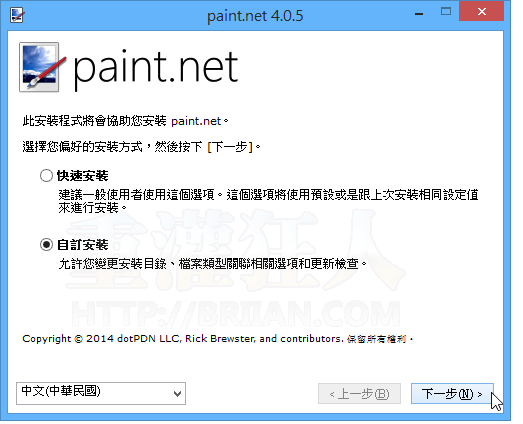
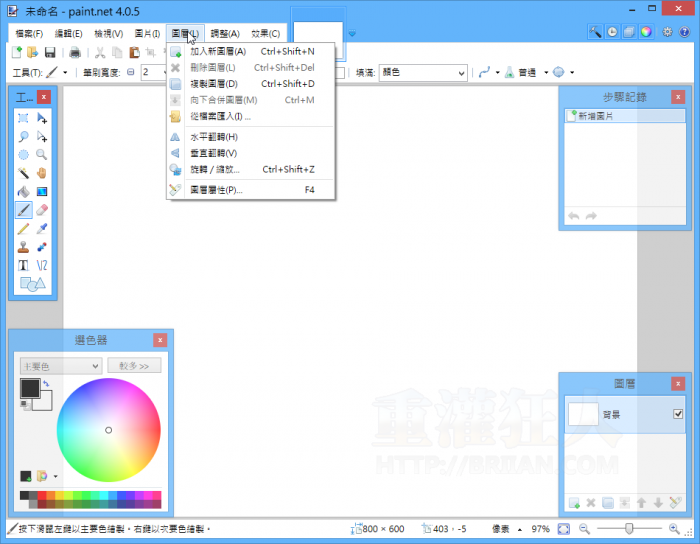
軟體操作介面
第1步 這是Paint.NET的軟體介面,幾乎全部的功能都已中文化完成,操作簡單,軟體執行效率還不錯。
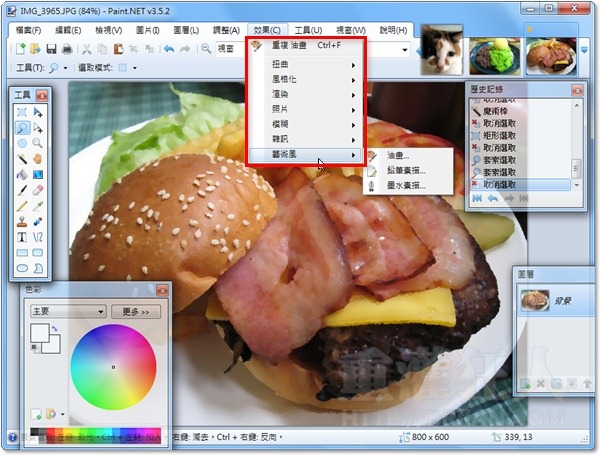
第2步 視窗右上方是目前已開啟的圖檔清單,用縮圖的方式展示在右上角,方便我們切換不同圖片來做處理。按一下最右邊的下拉按鈕,還會出現完整清單,如果開啟的圖檔數量較多的話,用這種方式來切換不同圖片還滿方便的。
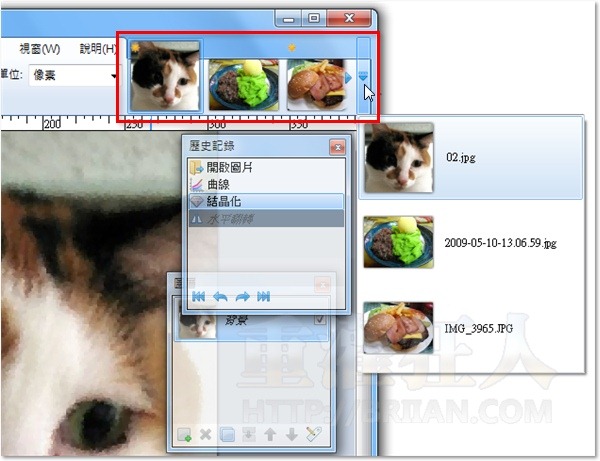
第3步 插入圖層後可以按「圖層」→「圖層內容」來設定混和模式與不透明度,我們可以用這種方式來把其他圖檔設定為浮水印。
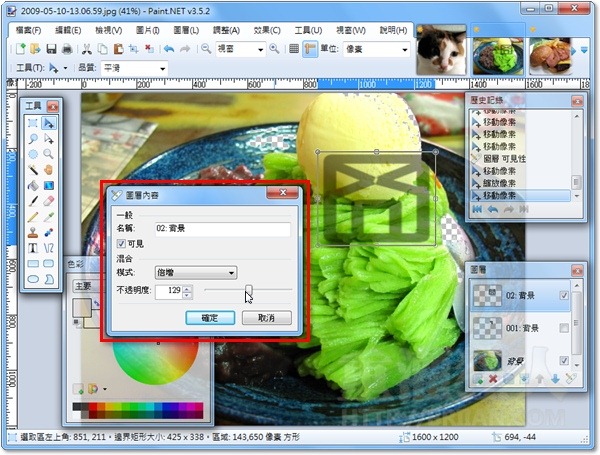
第4步 這是圖片列印功能,除了可以設定紙張大小與列印品質之外,還可以自行選擇列印位置的版面配置,方便我們列印整片的名片、貼紙等。
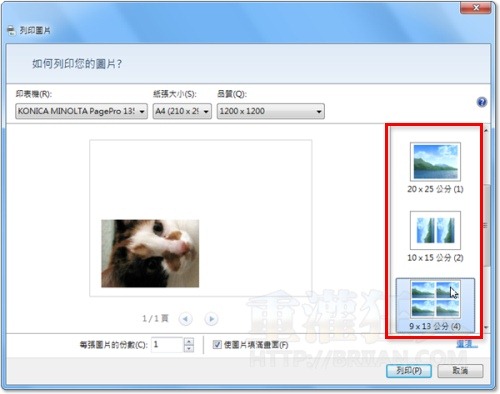
,延伸閱讀: